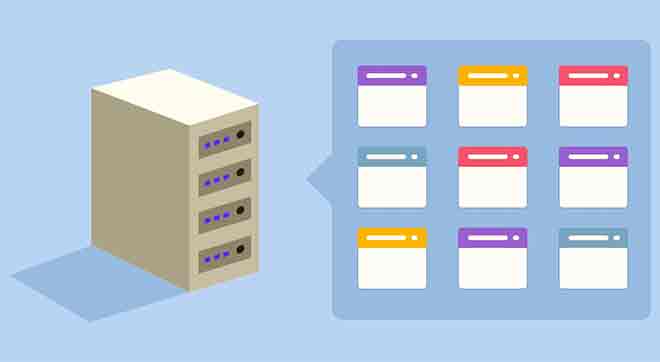Стриминг на Youtube: шаг за шагом
YouTube произвел революцию в том, как мы делимся и смотрим видео. Но это не просто платформа для загрузки предварительно записанного контента. Благодаря расширенным функциям потокового вещания на YouTube можно транслировать видео в реальном времени, напрямую и немедленно привлекая ваших подписчиков. Прямые трансляции на YouTube — это не просто тренд, а эффективный инструмент охвата и взаимодействия с вашей аудиторией. Представьте себе, что вы представляете новый продукт или рассказываете о специальном мероприятии: проведение этого мероприятия в прямом эфире позволит вам установить прямую и личную связь с теми, кто за вами следит. Начнем с более традиционного метода: выхода в прямой эфир на YouTube через ПК или Mac. Этот метод дает вам возможность контролировать каждую деталь трансляции, максимально используя ресурсы вашего компьютера.
- Войдите в свою учетную запись YouTube и найдите опцию «Создать» или «Трансляция сейчас».
- Следуйте инструкциям на экране, чтобы начать потоковую передачу видео на YouTube.
Для тех, кто хочет вести трансляции на ходу, ваш смартфон станет незаменимым союзником. Вот как максимально эффективно использовать эту опцию.
Как включить прямую трансляцию на YouTube
Потоковая передача на YouTube стала популярным методом обмена контентом в режиме реального времени. Если вам интересно, как жить на YouTube, вы должны знать, что есть несколько предварительных шагов, чтобы иметь возможность его использовать. Ниже мы покажем вам процесс активации этой функции.
Активация опции прямой трансляции на YouTube
Прежде чем вы сможете воспользоваться преимуществами потокового видео на YouTube, крайне важно подтвердить свою учетную запись. Вот краткий обзор:
Программы для Windows, мобильные приложения, игры - ВСЁ БЕСПЛАТНО, в нашем закрытом телеграмм канале - Подписывайтесь:)
Процесс проверки
- Откройте страницу проверки YouTube.
- Выберите свою страну и предпочитаемый способ подтверждения: звонок или SMS.
- Введите желаемый контактный номер.
- Нажмите кнопку «Отправить».
- После того как вы получили 6-значный код подтверждения по SMS или по телефону, введите его в соответствующее поле.
- Подтвердите, снова нажав «Отправить».
После этих простых действий вы увидите уведомление, подтверждающее, что ваша учетная запись проверена. Это не только дает вам право на участие в YouTube Live, но также позволяет загружать видео продолжительностью более 15 минут.
Включить функцию прямой трансляции
После завершения процесса проверки:
- Нажмите Продолжить под уведомлением о проверке. Вы будете перенаправлены в раздел Статус и функциональность в Творческой студии вашего канала.
- Найдите параметр «Прямая трансляция» и нажмите «Включить».
На этом этапе вы увидите экран, информирующий вас о том, что функция прямой трансляции YouTube будет активирована в течение следующих 24 часов. В течение этого интервала функция будет оставаться в состоянии ожидания.
Как сделать трансляцию на YouTube с компьютера
В эпоху цифровых технологий прямая трансляция на YouTube со своего компьютера стала необходимостью для всех, кто хочет напрямую и достоверно общаться со своей аудиторией. Но как правильно вести прямую трансляцию на YouTube?
Предварительные условия для прямой трансляции на YouTube
Сначала убедитесь, что на вашем компьютере есть работающая веб-камера и микрофон. Тогда вам будет необходимо иметь обновленный браузер. Например, Chrome должен иметь версию не ниже 60, а Firefox — версии 53 или выше. Это похоже на то, как если бы перед походом у вас было подходящее снаряжение: без подходящих инструментов вы не уедете далеко.
Шаги, чтобы начать потоковое видео на YouTube
- Открытие платформы: запустите браузер и посетите YouTube. В правом верхнем углу вы должны увидеть значок видеокамеры, тот самый, который вы обычно используете для загрузки видео. Нажмите на него.
- Выбор режима передачи: в появившемся меню выберите опцию «Передача в реальном времени».
- Разрешения для камеры и звука: может появиться всплывающее окно с запросом разрешения на доступ к камере и микрофону. Обязательно нажмите «Разрешить». Воспринимайте этот шаг как приветствие гостя в вашем доме.
- Вкладка «Веб-камера». Вверху вы найдете вкладку с надписью «Веб-камеры». Выберите его.
- Сведения о потоке. Здесь вы можете назвать свой поток, определить настройки конфиденциальности и решить, должен ли ваш поток YouTube оставаться видимым даже после его завершения.
- Расширенная настройка: нажмите «Дополнительные параметры», чтобы дополнить свой поток описанием, выберите камеру и микрофон и классифицируйте свое видео.
- Дополнительные параметры: Если вы хотите добавить дополнительные функции, такие как включение чата, ограничение возраста зрителей или продвижение вашей прямой трансляции, перейдите в «Дополнительные настройки».
- Миниатюра прямой трансляции: вернувшись на главный экран, нажмите «Далее», чтобы установить привлекательную миниатюру. Это лицо вашей прямой трансляции, убедитесь, что оно привлекательно.
- Начать трансляцию: Когда вы будете готовы, нажмите «Начать трансляцию», и вы начнете прямую трансляцию на YouTube.
Когда вы закончите, нажмите «Готово» и подтвердите свое решение. Это все равно, что сказать «до свидания» своим зрителям.
Как сделать прямой эфир на YouTube с телефона
Чтобы начать трансляцию на YouTube прямо со своего мобильного устройства, у вашего канала должно быть не менее 1000 подписчиков. Как только вы достигнете этого этапа, вам будет предоставлено разрешение начать потоковую передачу видео на YouTube.
Пошаговые инструкции по запуску прямой трансляции на YouTube
- Запустите приложение YouTube на своем смартфоне, независимо от того, используете ли вы Android или iOS.
- Коснитесь значка видеокамеры, расположенного в верхней части меню.
- Выберите «Прямая трансляция» и разрешите доступ как к камере, так и к микрофону вашего устройства.
- Установите заголовок для вашего живого видео, настройте параметры конфиденциальности и определите свое местоположение.
- Если вы хотите получить доступ к дополнительным параметрам, выберите «Показать больше». В этом разделе у вас есть возможность установить возрастные ограничения, активировать чат, сообщить о своей прямой трансляции как о спонсируемом контенте, а также включить монетизацию.
- Вернитесь в предыдущее меню и выберите «Далее».
- Создайте миниатюру, сделав фотографию или загрузив фотографию, ранее сохраненную на вашем устройстве.
- Когда все будет готово к трансляции, нажмите «Go Live».
- Чтобы завершить сеанс прямой трансляции на YouTube, просто выберите «Завершить» и подтвердите, нажав «ОК».
Что происходит после прямого эфира?
Как только ваше видео будет транслироваться на YouTube, оно будет заархивировано на вашем канале. Оттуда у вас будет возможность просмотреть и изменить настройки конфиденциальности вашего живого видео или полностью удалить его, если необходимо.
Чтобы лучше понять, как жить на YouTube и максимально эффективно использовать каждую функцию, рекомендуем читать дальше. руководства и учебные пособия доступны на платформе.
Прямая трансляция на YouTube не работает
YouTube — мощная платформа для обмена и просмотра контента. Опция «прямая трансляция на YouTube» открыла новые возможности для авторов и брендов. Однако, как и у любой платформы, у YouTube есть правила, которым должны следовать пользователи, чтобы обеспечить всем безопасную и уважительную среду.
Что может помешать вам вести прямую трансляцию на YouTube
Если вы задаетесь вопросом, «как жить на YouTube», важно знать о некоторых ограничениях:
- Нарушения правил. Если вы в прошлом нарушали правила YouTube, к вам могут быть применены ограничения. Это похоже на получение штрафа за рулем: если вы нарушите правила, будут последствия.
Особые ограничения для YouTube Live
- Предупреждения сообщества. Если ваш канал получил предупреждение о нарушении принципов сообщества, это ограничивает вашу возможность транслировать видео на YouTube сроком на 90 дней.
- Проблемы с авторским правом. Защита интеллектуальной собственности имеет решающее значение для YouTube. Если одна из ваших трансляций была заблокирована или удалена из-за нарушения авторских прав, функция «прямая трансляция на YouTube» может быть недоступна.
- Оскорбительный контент. Качество и характер контента имеют решающее значение. Если многие видео на вашем канале признаны оскорбительными, некоторые функции, в том числе «прямая трансляция на YouTube», могут быть отключены.
В итоге, чтобы обеспечить отличное качество потоковой передачи на YouTube, важно следовать рекомендациям и заботиться о контенте, которым вы делитесь.
Все о потоковой передаче на YouTube: часто задаваемые вопросы
- Что такое стриминг на YouTube?
- Потоковая передача на YouTube — это функция, которая позволяет пользователям транслировать видео в реальном времени на своем канале, позволяя зрителям просматривать контент во время его записи.
- Как начать прямую трансляцию на YouTube?
- Чтобы начать прямую трансляцию, перейдите на панель управления YouTube, нажмите «Создать» в правом верхнем углу и выберите «Начать трансляцию». Следуйте инструкциям, чтобы настроить и начать трансляцию.
- Каковы требования для трансляции на YouTube?
- Для потоковой передачи на YouTube вам необходимо быть проверенным каналом и не иметь ограничений на потоковую передачу в течение последних 90 дней. Также желательно иметь стабильное и быстрое подключение к Интернету.
- Могу ли я монетизировать свои трансляции на YouTube?
- Да, если вы являетесь участником Партнерской программы YouTube и соблюдаете ее правила, вы можете монетизировать свои трансляции. Зрители также смогут отправлять «Суперчаты» — платные пожертвования, в которых их комментарии выделяются во время потоковой передачи.
- Каковы наилучшие настройки для высококачественного вещания?
- Мы рекомендуем осуществлять потоковую передачу со скоростью не менее 3000 Кбит/с для видео 720p и не менее 5000 Кбит/с для видео 1080p. Убедитесь, что у вас стабильное соединение и вы используете подходящее программное обеспечение для потоковой передачи, например OBS или Streamlabs.
- Могут ли зрители взаимодействовать со мной во время трансляции?
- Абсолютно да! Зрители могут оставлять комментарии в реальном времени, ставить лайки и отправлять сообщения в суперчате. Это делает потоковую передачу на YouTube отличной платформой для взаимодействия с вашими поклонниками в режиме реального времени.
- Что, если я нарушу правила YouTube во время трансляции?
- Если вы нарушите правила YouTube во время трансляции, ваша трансляция может быть прервана, и вы можете получить временную или постоянную блокировку или предупреждение с платформы.
- После потоковой передачи видео остается на моем канале?
- Да, если вы не решите удалить его или сделать его личным, ваш поток будет автоматически сохранен как обычное видео на вашем канале, что позволит зрителям просмотреть его снова.
- Могу ли я транслировать с мобильных устройств?
- Да, вы можете осуществлять потоковую передачу с мобильных устройств с помощью приложения YouTube. Однако для мобильной потоковой передачи существуют некоторые дополнительные требования, например, наличие на вашем канале не менее 1000 подписчиков.
- Можно ли заранее запланировать стрим?
- Да, вы можете запланировать трансляцию заранее. Это позволит вашим зрителям получать уведомления и переходить на страницу ожидания до фактического начала трансляции.
Мы надеемся, что этот FAQ дал вам базовую информацию о потоковой передаче на YouTube. Если у вас есть другие вопросы, посетите Справочный центр YouTube или посетите специальные форумы и сообщества, посвященные потоковому вещанию. Приятного эфира! Как снимать видео на YouTube: полное руководство
Программы для Windows, мобильные приложения, игры - ВСЁ БЕСПЛАТНО, в нашем закрытом телеграмм канале - Подписывайтесь:)